使用过演示文稿的朋友们都知道,常常会在幻灯片的内容上使用超链接可以快速翻到需要的那一页幻灯片。下面小编就来告诉大家如何在WPS演示中使用超链接的命令,一起来看看吧。新建默认模板wps演示文稿,内容版式为空白版式。单击在线素材中的目录项,单击目录选项卡,选中其中一种目录,右击选择快捷菜单中的“插入&rd......
WPS word文本内容如何快速分栏
WPS教程
2021-09-30 16:00:56
我们在日常使用Word文档时,经常会遇到各种排版的问题。那么,当我们遇到需要将文档内容进行分栏时,该怎么办呢?今天,小编就教各位在Word文档中,将文本内容快速分栏的小技巧,大家一起来学习吧!
首先,打开我们的Word文档:

然后,选组合键“Ctrl+A”全选文字内容:
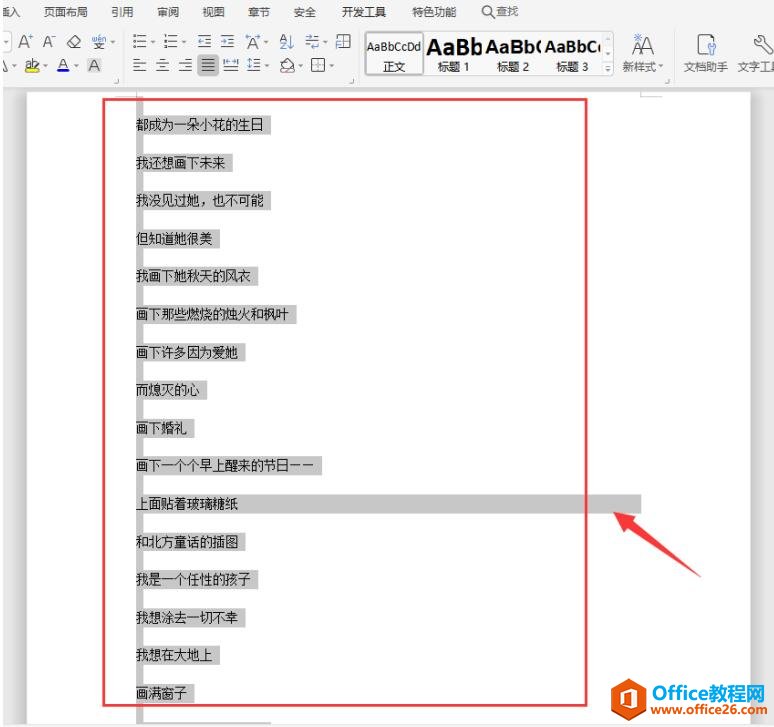
在菜单栏处,切换到【页面布局】页面:
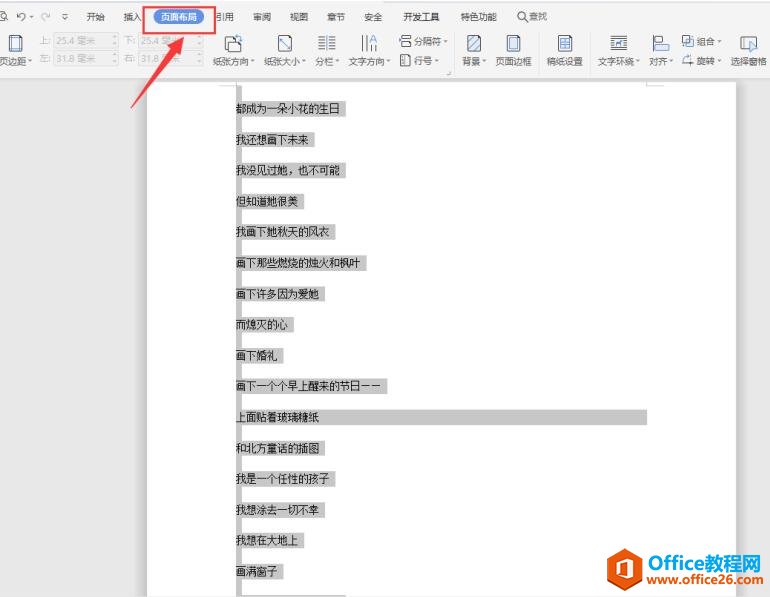
最后,单击编辑栏的【分栏】控件,根据需要对文字内容进行分栏设置即可:
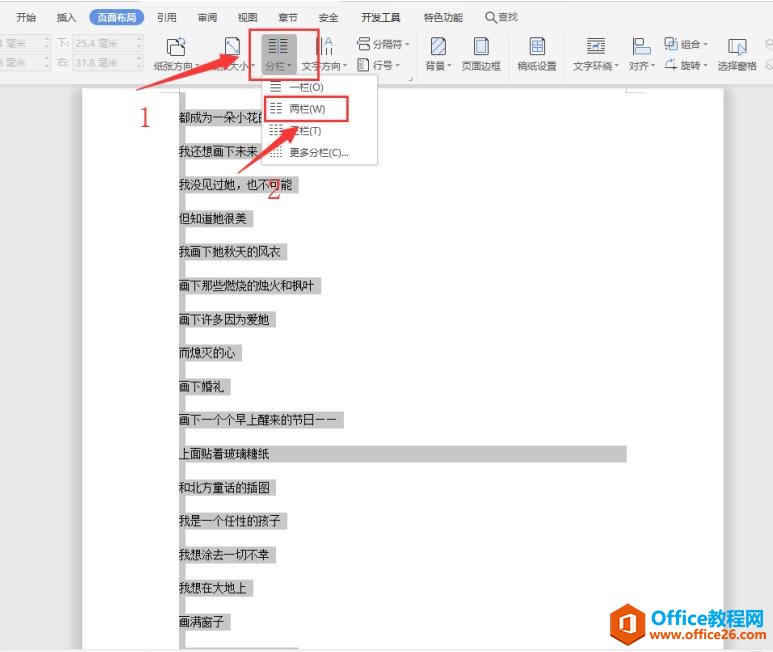
这样,文本内容就成功分成两栏了:
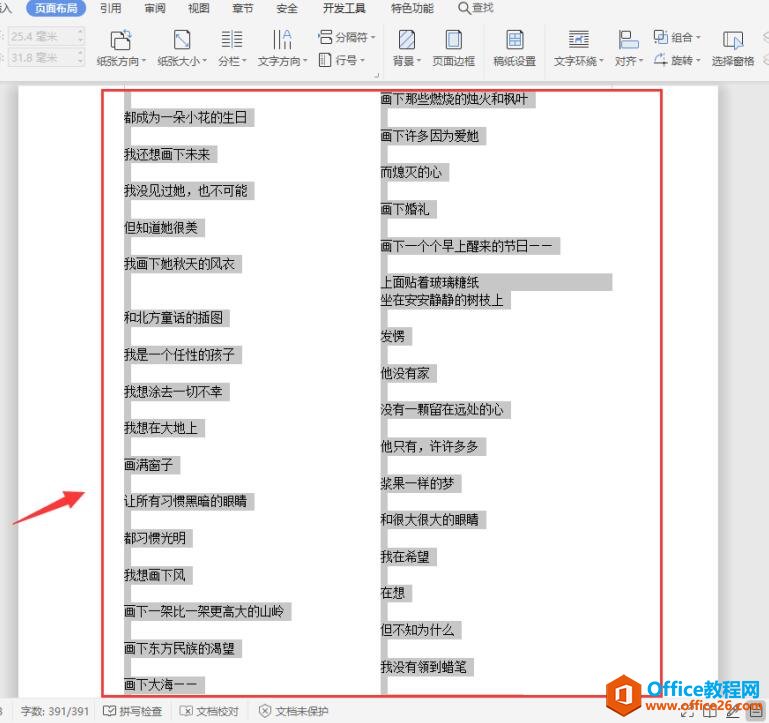
上一篇:WPS 如何展开Excel隐藏列 下一篇:WPS Excel中批量删除指定行
相关文章





